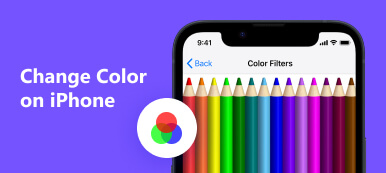Text zu iPhone-Videos hinzufügen kann eine fantastische Möglichkeit sein, Ihre Geschichte zu verbessern und wichtige Informationen zu vermitteln. Ob Sie Ihren iPhone-Videos Bildunterschriften, Titel oder Untertitel hinzufügen möchten, es ist einfacher, als Sie vielleicht denken. Während die Fotos-App auf Ihrem iPhone keine integrierte Funktion zum Hinzufügen von Text zu Videos hat, können zahlreiche Videobearbeitungs-Apps von Drittanbietern diese Aufgabe problemlos erledigen. In diesem Beitrag erfahren Sie, wie Sie mit einer beliebten Videobearbeitungs-App Text zu Ihren iPhone-Videos hinzufügen und so fesselnde Videos mit personalisierten Textüberlagerungen erstellen können.

- Teil 1: Verwenden Sie Apeaksoft, um Text zu iPhone-Videos auf dem Computer hinzuzufügen
- Teil 2: So fügen Sie mit der iMovie-App Text zu iPhone-Videos hinzu
- Teil 3: FAQs zum Hinzufügen von Text zu iPhone-Videos
Teil 1: Verwenden Sie Apeaksoft, um Text zu iPhone-Videos auf dem Computer hinzuzufügen
Wenn Sie Ihr iPhone-Video auf Windows und Mac übertragen, gibt es ein besseres Tool, um Text zu iPhone-Videos hinzuzufügen. Sie können verwenden Apeaksoft Video Converter Ultimate. Diese Software bietet mehrere leistungsstarke Tools zum Bearbeiten des Videos. Sie können dem Video Text, Bilder, Wasserzeichen und mehr hinzufügen. Darüber hinaus können Sie, wie der Name dieser Software schon sagt, iPhone-Videos in andere Formate konvertieren.

4,000,000+ Downloads
Konvertieren Sie HEVC in ein anderes Format, um mehr Bearbeitungswerkzeuge zu nutzen.
Fügen Sie dem Video Text hinzu und legen Sie Schriftarten, Farbe und Größe des Texts fest.
Sie verfügen über weitere Tools wie Filter und Themen zum Bearbeiten des iPhone-Videos.
Stellen Sie nach dem Hinzufügen von Text die Ausgabeparameter für die beste Qualität ein.
Schritt 1 Klicken Sie auf die Datei hinzufügen Schaltfläche, um die iPhone-Videos hinzuzufügen. Und dann können Sie auf die Bearbeiten Schaltfläche, um das Bearbeitungsfenster zu öffnen.

Schritt 2 Sie können den Klick Watermark Schaltfläche oben auf dem Bildschirm, um dem Video Text hinzuzufügen.

Schritt 3 Wenn Sie dem iPhone-Video Text mit einer anderen Dauer hinzufügen möchten, können Sie auf das Untertitel Schaltfläche auf dem Hauptbildschirm.

Schritt 4 Nachdem Sie die Farbe, Schriftart und Größe des Texts geändert haben, können Sie auf klicken OK Taste. Und dann klicken Sie auf Konvertieren alle Schaltfläche, um Ihr Video zu erhalten.

Teil 2: So fügen Sie mit der iMovie-App Text zu iPhone-Videos hinzu
Sie müssen eine Videobearbeitungs-App eines Drittanbieters verwenden, um Ihren iPhone-Videos Text hinzuzufügen. Es stehen mehrere beliebte Optionen zur Verfügung, aber iMovie ist die Option, ohne andere Apps herunterladen zu müssen. Hier finden Sie eine Anleitung dazu Fügen Sie iMovie Text hinzu mit Detailschritten.
Schritt 1 Öffnen Sie die iMovie-App und erstellen Sie ein neues Projekt. Importieren Sie das Video, dem Sie Text hinzufügen möchten, aus Ihrer Kamerarolle in die iMovie-Timeline.
Schritt 2 Suchen Sie das Textwerkzeug mit a T Symbol in der App. Es befindet sich normalerweise in der Symbolleiste oder im Menü. Tippen Sie auf Text und wählen Sie Ihren bevorzugten Textstil, die Schriftart, Größe und Farbe aus.
Schritt 3 Positionieren Sie die Textüberlagerung auf dem Video, indem Sie sie an die gewünschte Stelle auf der Zeitleiste ziehen. Passen Sie die Dauer der Textüberlagerung an, indem Sie die Ränder ziehen oder die bereitgestellten Optionen verwenden.
Schritt 4 Sehen Sie sich eine Vorschau Ihres Videos an, um sicherzustellen, dass der Text wie gewünscht angezeigt wird. Wenn Sie mit der Platzierung des Textes zufrieden sind, exportieren Sie das Video und speichern Sie es in Ihrer Kamerarolle.

Teil 3: FAQs zum Hinzufügen von Text zu iPhone-Videos
Kann ich mit der Foto-App auf meinem iPhone Text zu Videos hinzufügen?
Nein. Die Fotos-App auf dem iPhone verfügt nicht über eine integrierte Funktion, um Videos direkt Text hinzuzufügen. Die Fotos-App konzentriert sich hauptsächlich auf die Organisation von Fotos und grundlegende Bearbeitungsfunktionen. Sie können nur zuschneiden und Videos auf dem iPhone kürzen in der Foto-App.
Beeinträchtigt das Hinzufügen von Text die Qualität meines iPhone-Videos?
Wenn Sie eine zuverlässige Videobearbeitungs-App verwenden, sollte das Hinzufügen von Text zu Ihren iPhone-Videos deren Qualität nicht wesentlich beeinträchtigen. Die Apps behalten im Allgemeinen die Auflösung und Klarheit des Originalvideos bei.
Ist es möglich, einen Texteffekt hinzuzufügen, nachdem ich den Text in meine iPhone-Videos eingefügt habe?
Ja, viele Videobearbeitungs-Apps bieten Effekte wie Animation, Glitzer, Grunge usw. für Text. Sie können Effekte wie Ein- und Ausblendungen oder Laufanimationen hinzufügen, um Ihren Text auf kreative Weise erscheinen und verschwinden zu lassen.
Fazit
Sie haben jetzt gelernt, Fügen Sie Text zu Ihren iPhone-Videos hinzu mit der iMovie-App und Apeaksoft Video Converter Ultimate auf Ihrem Computer. Durch die Einbindung von Textüberlagerungen können Sie Ihre Videos ansprechender, informativer und optisch ansprechender gestalten. Experimentieren Sie mit verschiedenen Schriftarten, Stilen, Animationen und Positionierungen, um den perfekten Look für Ihre Videos zu finden. Und Apeaksoft Video Converter Ultimate bietet weitere Stile und Funktionen, mit denen Sie Text zu iPhone-Videos hinzufügen können. Mit diesen neu erworbenen Fähigkeiten können Sie eine Welt voller Möglichkeiten erschließen, um Ihren Videoinhalt aufzuwerten und hervorzuheben.